Windows bietet schon seit geraumer Zeit umfassende Unterstützung für unterschiedliche Sprachen. Schon vor Windows 7 hatten Nutzer die Möglichkeit, mehrere Sprachen hinzuzufügen und nahtlos zwischen ihnen zu wechseln. Das Ändern der Sprache, insbesondere wenn mehr als eine konfiguriert wurde, gestaltet sich recht unkompliziert. Die Tastenkombination „Linke Alt + Umschalttaste“ ermöglicht einen schnellen Sprachenwechsel. Standardmäßig behält Windows die eingestellte Sprache für alle Anwendungen bei, sofern sie nicht explizit geändert wird. Was jedoch vielen nicht bewusst ist, ist die Möglichkeit, die Sprache pro Anwendung individuell festzulegen.
Wenn Sie die Sprache in Windows anwendungsbezogen einstellen, speichert das System Ihre bevorzugte Sprache für die jeweilige Anwendung. Ein Beispiel hierfür wäre ein bilingualer Nutzer, der Dokumente auf Französisch verfasst, aber Befehle in der Eingabeaufforderung auf Englisch eingibt. Anstatt die Sprache jedes Mal manuell zu wechseln, merkt sich Windows, welche Sprache in welcher Anwendung verwendet wird.
Sprachen hinzufügen
Zunächst ist es wichtig, eine zweite Sprache zu Ihrem Windows-System hinzuzufügen. Unter Windows 10 können Sie dies über die „Einstellungen“-App erledigen. Gehen Sie zu „Zeit & Sprache“ und wählen Sie den Reiter „Region & Sprache“. Klicken Sie auf „Sprache hinzufügen“ und wählen Sie die gewünschte Sprache aus. Es kann erforderlich sein, Windows neu zu starten, um den Vorgang abzuschließen.
Anwendungsspezifische Spracheinstellungen aktivieren
Öffnen Sie die Systemsteuerung. Diese ist nicht über das Power-User-Menü in Windows 10 zugänglich, kann aber über die Windows-Suche oder durch direkte Eingabe von „Systemsteuerung“ in die Adressleiste des Datei-Explorers geöffnet werden.
Navigieren Sie zu „Uhr, Sprache und Region“ und klicken Sie auf „Sprache“. Wählen Sie in der linken Spalte „Erweiterte Einstellungen“.
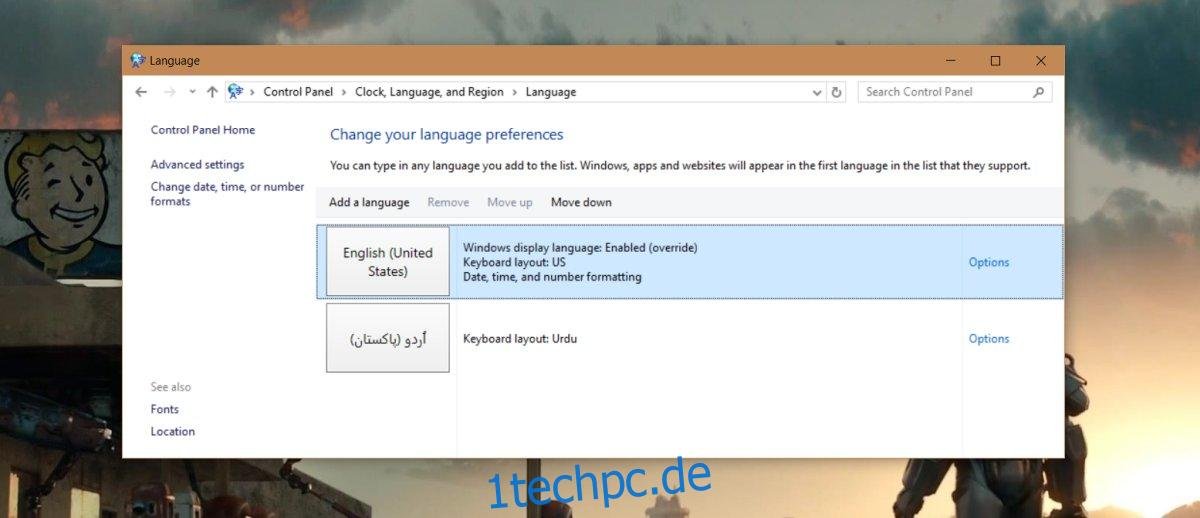
Scrollen Sie im Fenster „Erweiterte Einstellungen“ zum Bereich „Eingabemethoden wechseln“ und aktivieren Sie die Option „Ich möchte für jedes App-Fenster eine andere Eingabemethode festlegen“.
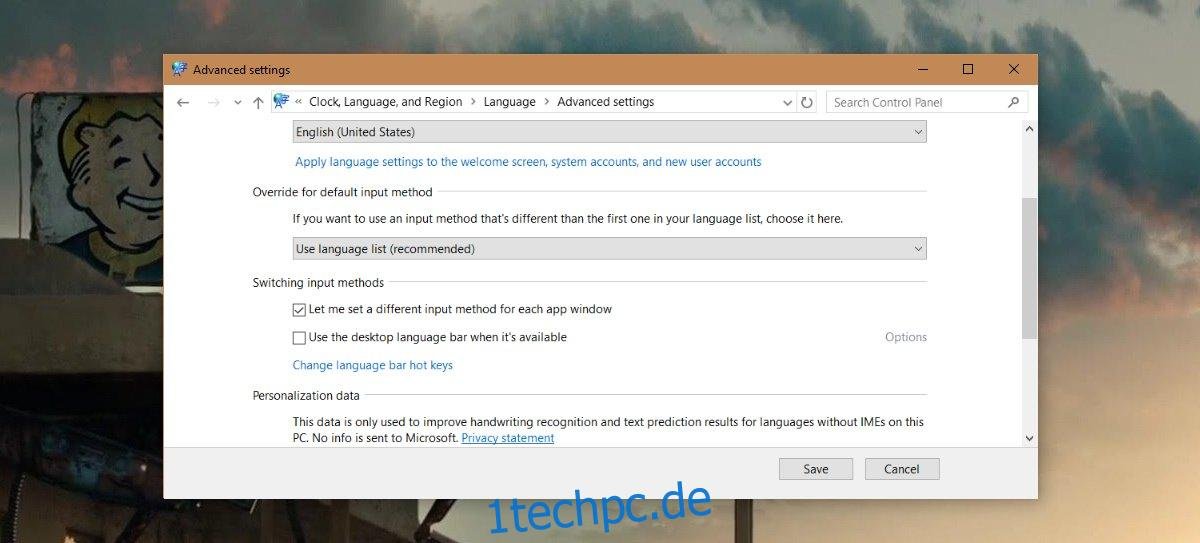
Sprache pro App konfigurieren
Öffnen Sie die Anwendung, für die Sie eine abweichende Sprache definieren möchten. Sobald die Anwendung gestartet ist, wechseln Sie zu der Sprache, die Sie in dieser Anwendung nutzen möchten. Das ist alles. Sie können die Anwendung schließen und eine andere öffnen. Wechseln Sie auch hier zu der gewünschten Sprache. Wenn Sie diese Anwendungen das nächste Mal starten, wird Windows automatisch die zuletzt verwendete Sprache aktivieren.
Ein Beispiel hierfür wäre, dass Sie MS Word öffnen und die Sprache auf Französisch stellen. Anschließend öffnen Sie Chrome und stellen die Sprache auf Englisch. Wenn Sie beide Anwendungen schließen und erneut öffnen, wird MS Word automatisch auf Französisch und Chrome auf Englisch eingestellt. Sie müssen die Sprachen nicht mehr manuell wechseln, wenn Sie zwischen den Anwendungen wechseln.